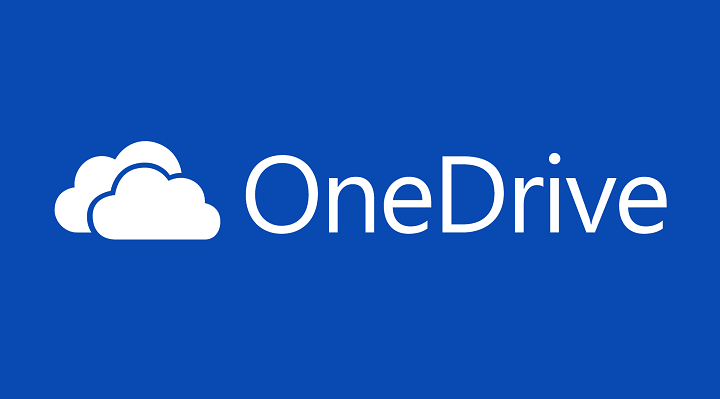- לראות את OneDrive שגיאה 0x8004de90 פירושה בדרך כלל שהייתה שגיאה בתהליך ההתקנה של האפליקציה שלך.
- התמודדות עם שגיאה זו עלולה למנוע ממך להשתמש באופן מלא באפליקציית OneDrive Business שלך ועלולה לגרום להרבה בעיות בעבודה.
- אם אתה מרגיש שאתה זקוק לתיקונים נוספים לבעיות אחרות במחשב שלך, בקר בכתובת סעיף תיקון WindowsReport.
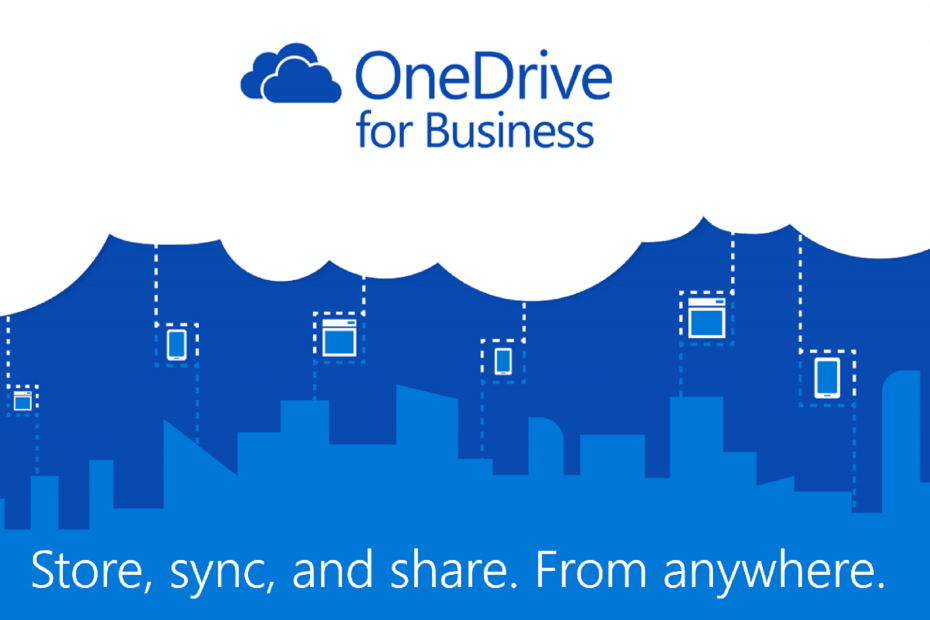
תוכנה זו תשמור על מנהלי ההתקנים שלך, ובכך תשמור עליך מפני שגיאות מחשב נפוצות ותקלות חומרה. בדוק את כל הנהגים שלך כעת בשלושה שלבים פשוטים:
- הורד את DriverFix (קובץ הורדה מאומת).
- נְקִישָׁה התחל סריקה למצוא את כל הנהגים הבעייתיים.
- נְקִישָׁה עדכן מנהלי התקנים כדי לקבל גרסאות חדשות ולהימנע מתקלות במערכת.
- DriverFix הורד על ידי 0 קוראים החודש.
אנו מבינים עד כמה חשוב שתוכל להשתמש בכל היכולות של יישום OneDrive Business. מספר רב של משתמשים דיווחו על פורומים מקוונים שונים שהם נתקלים בהם קוד שגיאה 0x8004de90.
כפי שמציעה הודעת השגיאה, OneDrive לא מצליח לזהות את פרמטרי ההתקנה שהגדרת בזמן שעברת באשף ההתקנה. זה יכול לגרום לתסכול רב למשתמשים, במיוחד אם נתקלת בשגיאה זו בזמן שעבדת על מועד אחרון.
הנה מה שהיה למשתמש אחד לומר על נושא זה ב- פורומים של SpiceWorks:
אני בכלל לא יכול לגשת ל- OneDrive שלי ואני אחד ממנהלי ה- O365. כשאני משתמש באפליקציית שולחן העבודה אני מקבל שגיאה המציינת "קוד ה- OneDrive שלך לא הוגדר" קוד שגיאה: 0x80004de90.
מצאנו כמה מהשיטות הטובות ביותר ליישום אם אתה מוצא את עצמך במצב זה. אנא הקפד לבצע את השלבים המוצגים במדריך זה בקפידה, כך שלא יתעוררו בעיות אחרות.
כיצד אוכל לתקן את שגיאת OneDrive Business 0x8004de90?
1. סגור והפעל מחדש את OneDrive
כדי לסגור את זה:
- לחץ על Win + X מקשים במקלדת -> בחר PowerShell (מנהל מערכת) אוֹ שורת פקודה (מנהל) מהרשימה.
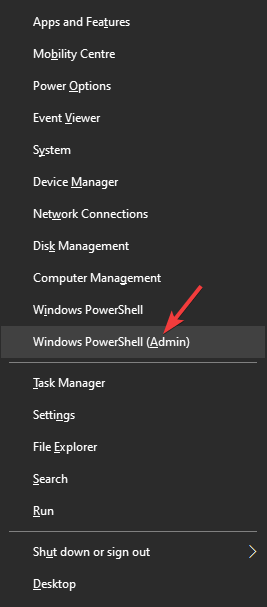
- בתוך חלון שורת הפקודה -> הקלד והפעל את הפקודה הבאה: taskkill / f / im OneDrive.exe
- באפשרותך לסגור את חלון הפקודה כעת.
כדי לפתוח אותו מחדש:
- לחץ על כפתור התחל -> חפש את OneDrive
- בחר אתאפליקציית שולחן העבודה של OneDrive מהרשימה.
- היכנס לחשבונך באמצעות אותם אישורים עבור חשבון Microsoft שבו אתה משתמש.
- עקוב אחר ההוראות שעל המסך להשלמת ההתקנה.
נתקלת בקוד השגיאה Onedrive 0x80040c81 / 0x80040c82? הנה תיקון
2. ערוך את הגדרות ההרשאה באמצעות מרכז הניהול של SharePoint

הערה:ההגדרות המתוארות בשיטה זו ניתנות ליישום רק על ידי מנהל Office 365. אם אינך מנהל המערכת, לא תהיה לך גישה להגדרות אלה.
- בתוך ה SharePoint מרכז הניהול ולחץ פרופילי משתמש.
- לחץ על אֲנָשִׁים סעיף ו נהל הרשאות משתמש.
- הוסף את הספציפי שם משתמש, קבוצה או משתמשים לרשימה.
- גלול מטה אל אישורים וסמן את התיבה לצד האפשרות צור אתר אישי.
- נְקִישָׁה בסדר להחלת ההגדרות.
- בדוק אם הבעיה נפתרה על ידי פתיחת OneDrive שוב באמצעות שם המשתמש שהיו לו בעיות.
3. אפס את אפליקציית OneDrive
הערה: לפני איפוס האפליקציה, אנא שימו לב כי נקיטת פעולה זו ינתק את OneDrive וישפיע על החיבורים המסונכרנים שלך, אך לא תאבד שום קבצים בתהליך.
- לחץ על Win + R. מקשים במקלדת כדי לפתוח את לָרוּץ חַלוֹן.
- הזן את הפקודה הבאה והפעל אותה על ידי לחיצה על להיכנס מַפְתֵחַ:
% localappdata% MicrosoftOneDriveonedrive.exe / reset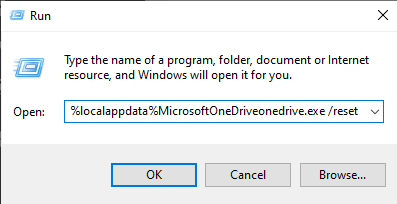
- לחץ על תיבת החיפוש של Cortana -> הקלד OneDrive -> פתח מחדש את היישום כדי לראות אם הבעיה נפתרה.
4. הסר את התקנת OneDrive והתקן אותו מחדש
להסרה:
- ללחוץ Win + X מקשים במקלדת -> לחץ PowerShell (מנהל מערכת).
- בתוך חלון שורת הפקודה -> הקלד והפעל את הפקודה הבאה: taskkill / f / im OneDrive.exe
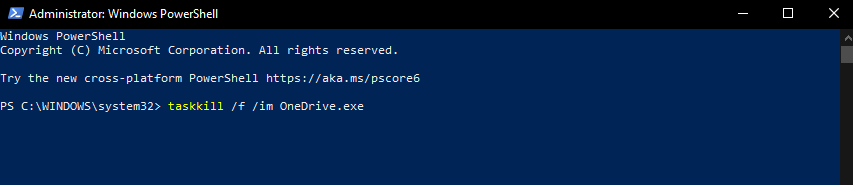
- העתק הדבק והפעל את הפקודות הבאות, תלוי בגירסת Windows שבה אתה משתמש.
- לגרסת 64 סיביות: % systemroot% SysWOW64OneDriveSetup.exe / הסרה
- לגרסת 32 סיביות: % systemroot% System32OneDriveSetup.exe / הסרת התקנה
להתקנה מחדש:
- פתח אותם מחדש PowerShell (מנהל מערכת) חלון על ידי ביצוע הצעד הראשון בתהליך הסרת ההתקנה.
- הקלד את הפקודה המתאימה בתוך שורת הפקודה והפעל אותה:
- 64 סיביות גִרְסָה: % systemroot%SysWOW64OneDriveSetup.exe
- גרסת 32 סיביות: % systemroot% System32OneDriveSetup.exe
- לאחר השלמת תהליך ההתקנה, הפעל מחדש את המחשב.
- נסה לראות אם הבעיה נפתרה על ידי פתיחה מחדש של אפליקציית OneDrive.
במדריך זה בדקנו כמה מהשיטות הטובות ביותר הזמינות באינטרנט שיכולות לעזור לך לפתור את קוד השגיאה 0x8004de90 בתוך OneDrive Business.
הצגנו את השיטות הקפדנו להתחיל עם הפחות פולשני, ולסיים עם האפשרויות הפולשניות ביותר. זה מבטיח שלא תצטרך לדאוג לשחיתות קבצים או לאובדן נתונים.
אל תהסס ליידע אותנו אם מדריך זה הוכיח מועיל במצבך. אתה יכול לעשות זאת באמצעות קטע ההערות שנמצא מתחת למאמר זה.
שאלות נפוצות
OneDrive for Business היא הגרסה הארגונית של OneDrive, והיא פופולרית מאוד בקרב חברות.
כן, יש הרבה כלי אחסון בענן שם בדיוק כמו OneDrive.
ל- OneDrive יש מודל מנוי בחינם, בדיוק כמו גם כלי אחסון ענן אחרים.